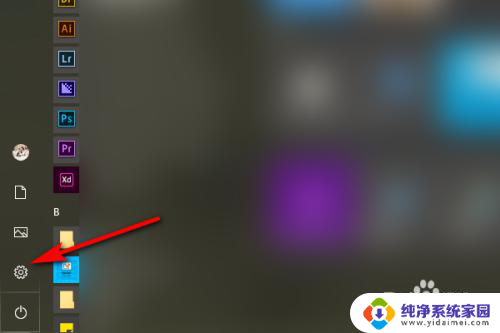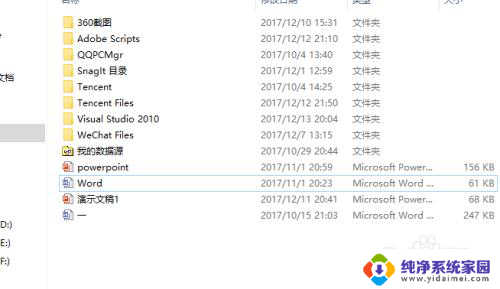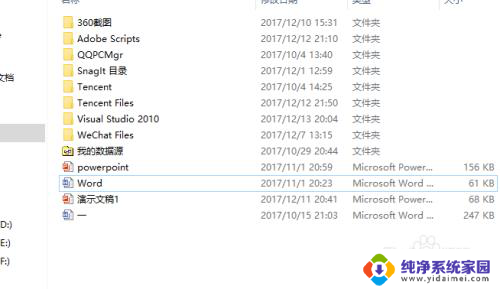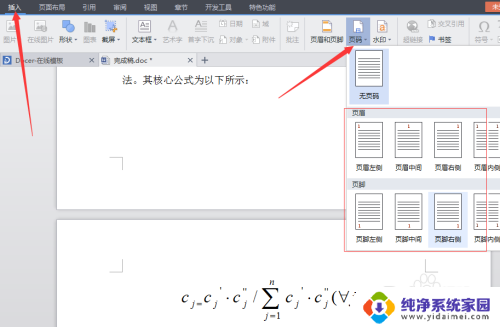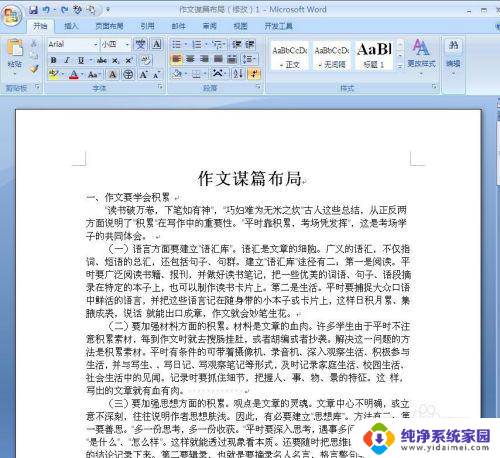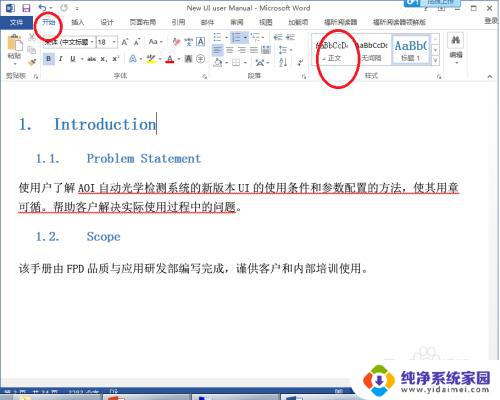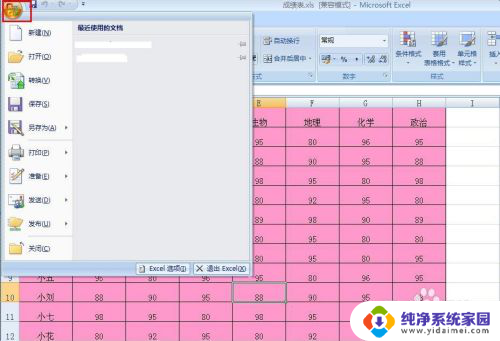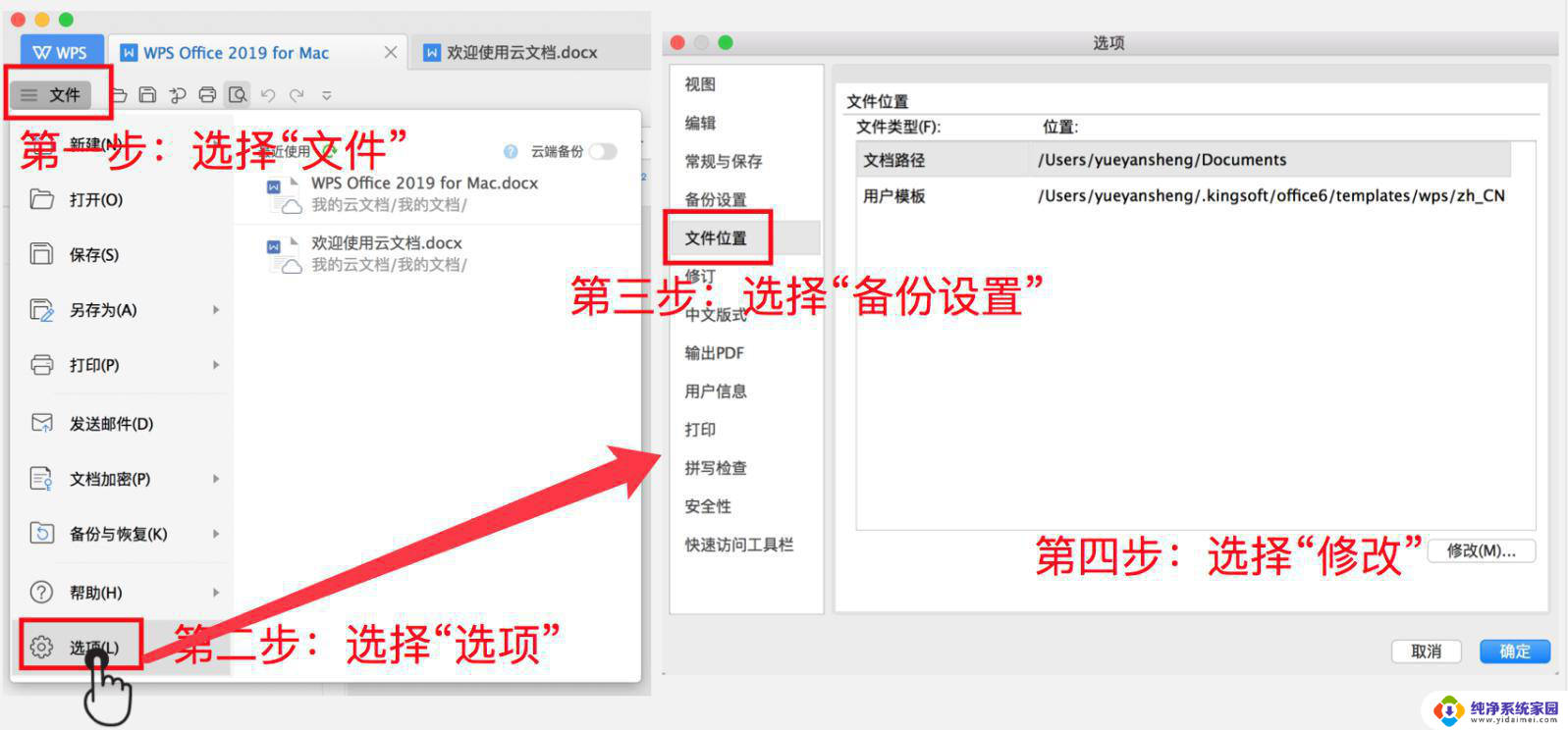怎么修改word文档格式 Word怎么设置默认保存文件格式
更新时间:2023-12-09 09:42:48作者:jiang
在日常的办公工作中,我们经常需要使用Microsoft Word来编辑和处理文档,有时候我们可能会遇到一些格式问题,比如文档的字体、行距、页边距等等不符合我们的要求。如何修改Word文档的格式呢?有些人可能希望将Word文档保存为其他格式,如PDF、纯文本等。Word又如何设置默认的保存文件格式呢?在本文中我们将介绍如何修改Word文档的格式以及设置默认保存文件格式,以提高我们的工作效率。
方法如下:
1.将word打开,点击【菜单】按钮。

2.弹出来的菜单窗口,点击【word选项】按钮。
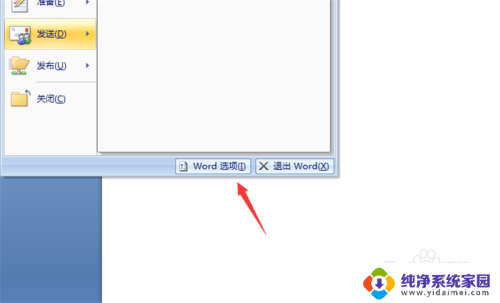
3.然后在word选项窗口,点击【保存】选项。
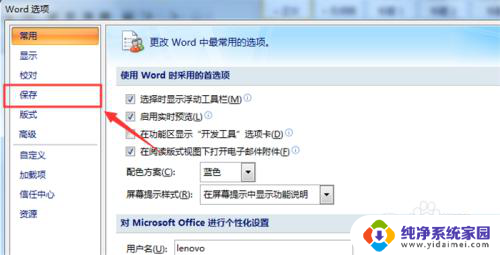
4.然后在保存相关设置界面,点击【将文件保存为此格式】下拉箭头。
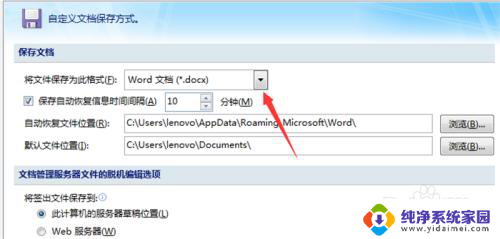
5.然后弹出来的选项,点击选择一个格式,作为默认保存格式使用。
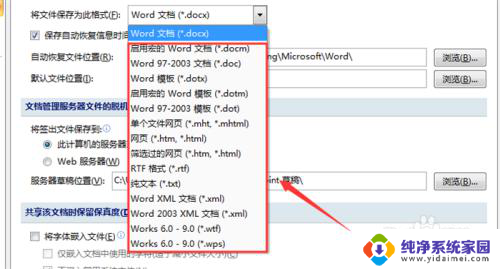
6.最后还需要点击右下方的【确定】,将设置保存好。就可以修改word默认保存格式成功。
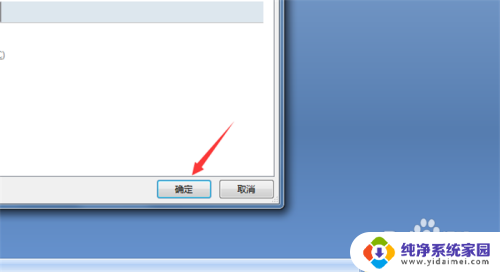
以上就是如何修改Word文档格式的全部内容,如果你也遇到了同样的情况,可以参照我的方法来处理,希望对大家有所帮助。